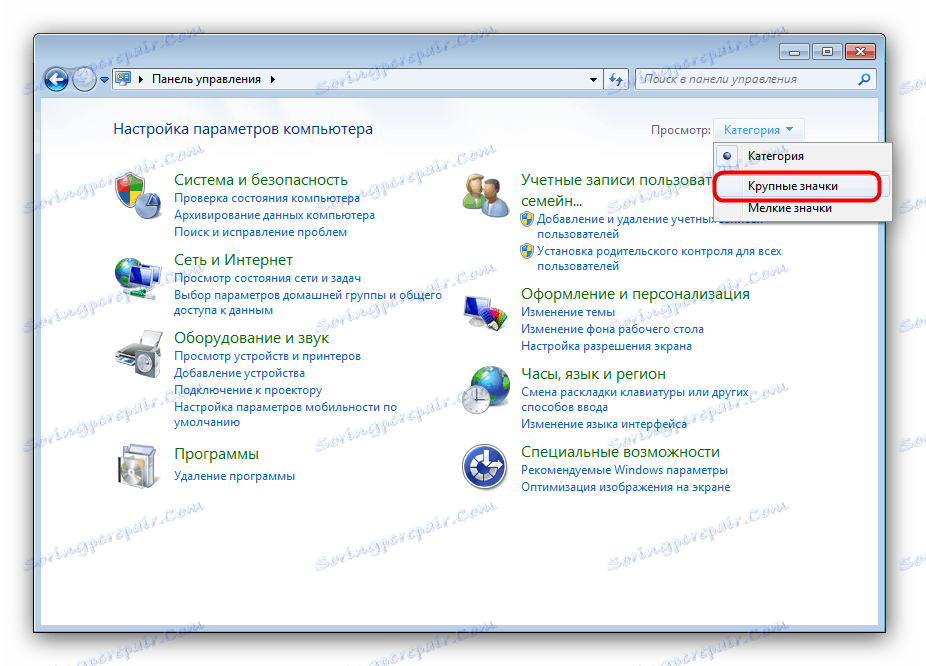Решаване на проблеми с процеса rthdcpl.exe
В повечето случаи спадът в производителността на компютрите е свързан с необичайно висока консумация на енергия в един от процесите. В някои случаи проблемът се създава от процеса rthdcpl.exe и днес искаме да Ви запознаем с методите за разрешаване на неуспеха.
съдържание
Отстраняване на неизправности rthdcpl.exe
Изпълнимият файл rthdcpl.exe е отговорен за стартирането и дейността на програмата. Realtek HD аудио който е контролен панел на драйвера за звукова карта. Процесът започва със системата и е постоянно активен. Проблемите с увеличения разход на ресурс от процеса rthdcpl.exe са свързани с неправилна инсталация на драйвери или вирусна инфекция.
Метод 1: Манипулиране с Realtek HD аудио драйвери
Най-често срещаният проблем при натоварването с голям CPU от процеса rthdcpl.exe е създаването на остаряла версия на драйверите Realtek HD Audio. Следователно, можете да го премахнете, като актуализирате или върнете назад определения компонент, което трябва да се направи, както следва:
- Отворете "Старт" и изберете "Контролен панел" .
- За удобство превключете режима на показване на големи икони .
![Покажете иконите на контролния панел за достъп до драйверите на Realtek]()
След като направите това, намерете елемента "Device Manager" и отидете при него. - В "Мениджър на устройства" кликнете върху раздела "Звукови, видео и игри" . В списъка, който се отваря, намерете елемента "Realtek High Definition Audio" , изберете го и изберете "Properties" .
- В свойствата отидете в раздела "Драйвер" и кликнете върху "Актуализиране".
![Актуализирайте драйверите на Realtek, за да решите проблемите с rthdcpl]()
След това изберете "Автоматично търсене на актуализирани драйвери" и изчакайте, докато системата открие и инсталира най-новата версия на софтуера. - Ако вече сте инсталирали последните драйвери, трябва да опитате да ги върнете обратно на предишната версия. За да направите това, в раздела "Драйвер" щракнете върху бутона "Roll back" .
![Върнете обратно драйверите на Realtek за решаване на проблема с rthdcpl]()
Потвърдете връщането на драйвера, като кликнете върху "Да" . - След като актуализирате или завъртите драйверите, рестартирайте компютъра.
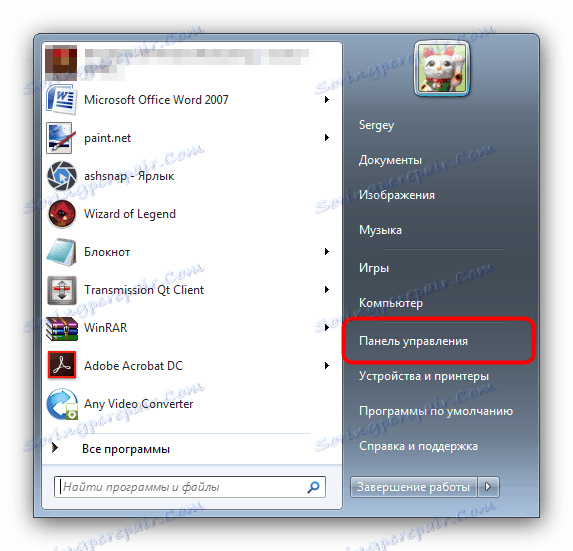
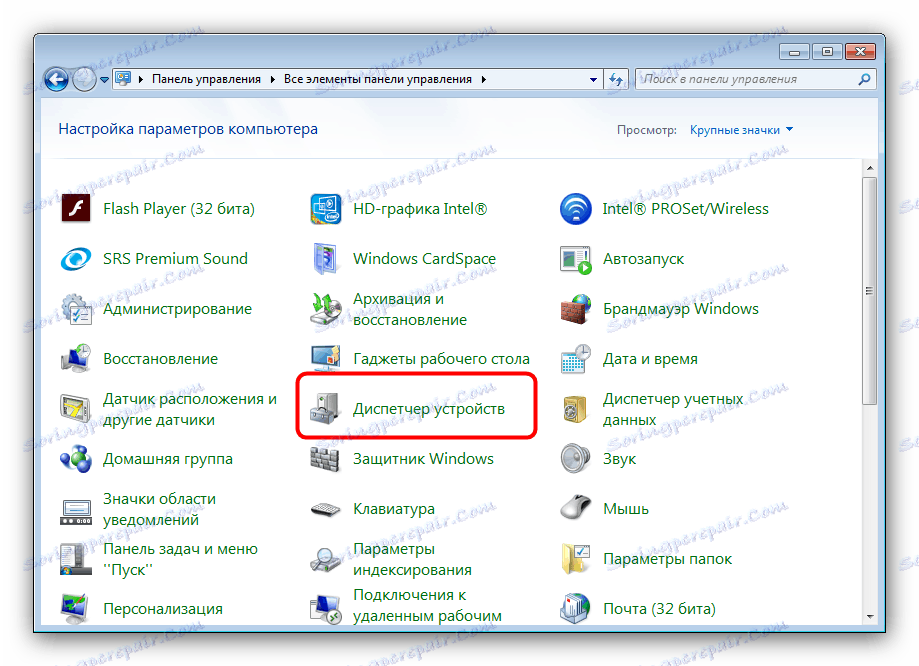
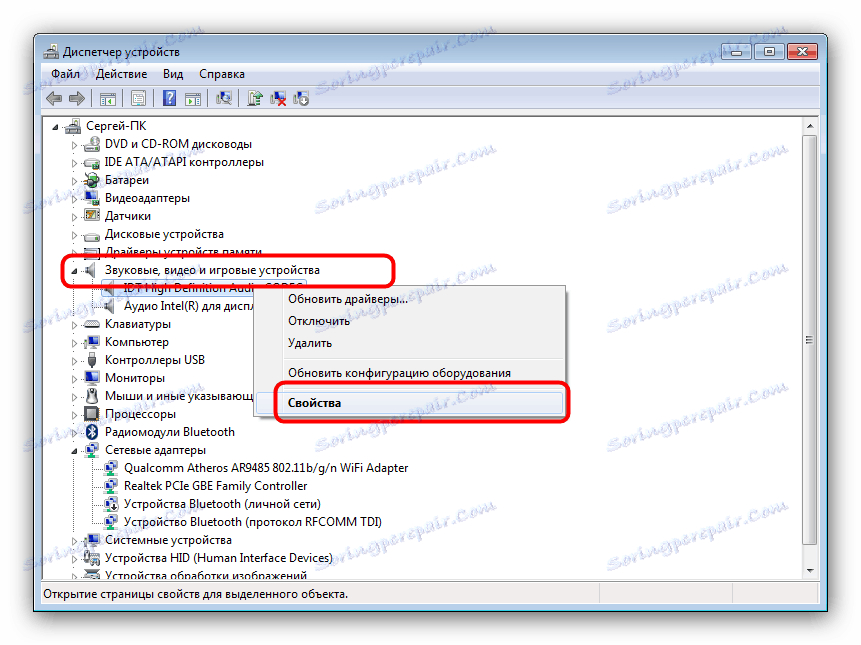
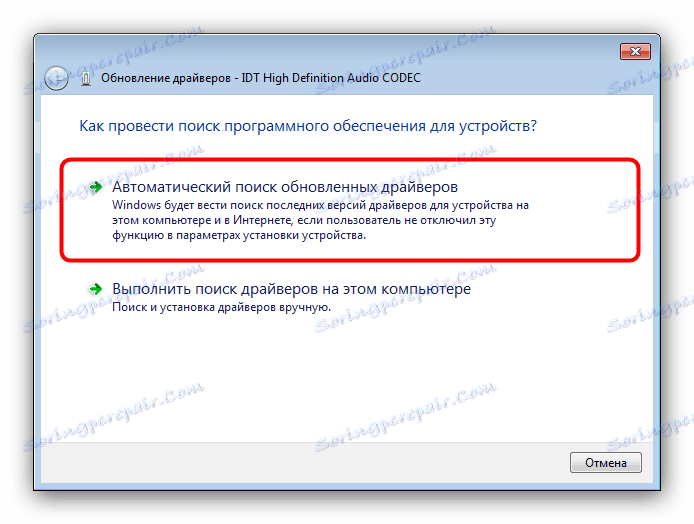
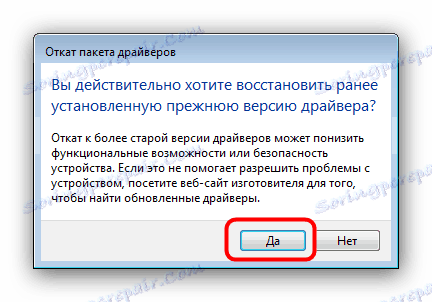
Горните стъпки са много вероятно да решат проблемите с rthdcpl.exe, но само ако този файл не е вирусен.
Метод 2: Премахване на заплахата от вируси
Тъй като контролния панел Realtek HD Audio е технически потребителска програма, вероятността за злонамерена инфекция или заместване на изпълним файл е много висока. Определението за местоположението на .exe файла в този случай няма смисъл, тъй като първоначално местоположението на инсталираните програмни компоненти се определя от потребителя. Единственият признак на инфекция е неефективността на манипулациите с драйвера Realtek, описана в Метод 1. Има много методи за почистване на системата от вируси и намирането на подходящ алгоритъм за даден случай не е лесно, затова прочетете общите съвети, които сме избрали да премахнем инфекцията.

Повече подробности: Борба срещу заплахата от вируси
заключение
Като обобщение, отбелязваме, че инфекциите rthdcpl.exe са по-рядко срещани от проблемите с неправилно инсталираните драйвери.